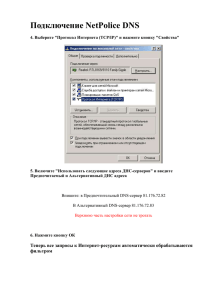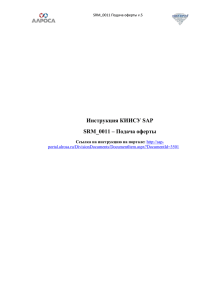SRM_0011-Подача-оферты-v.2
advertisement
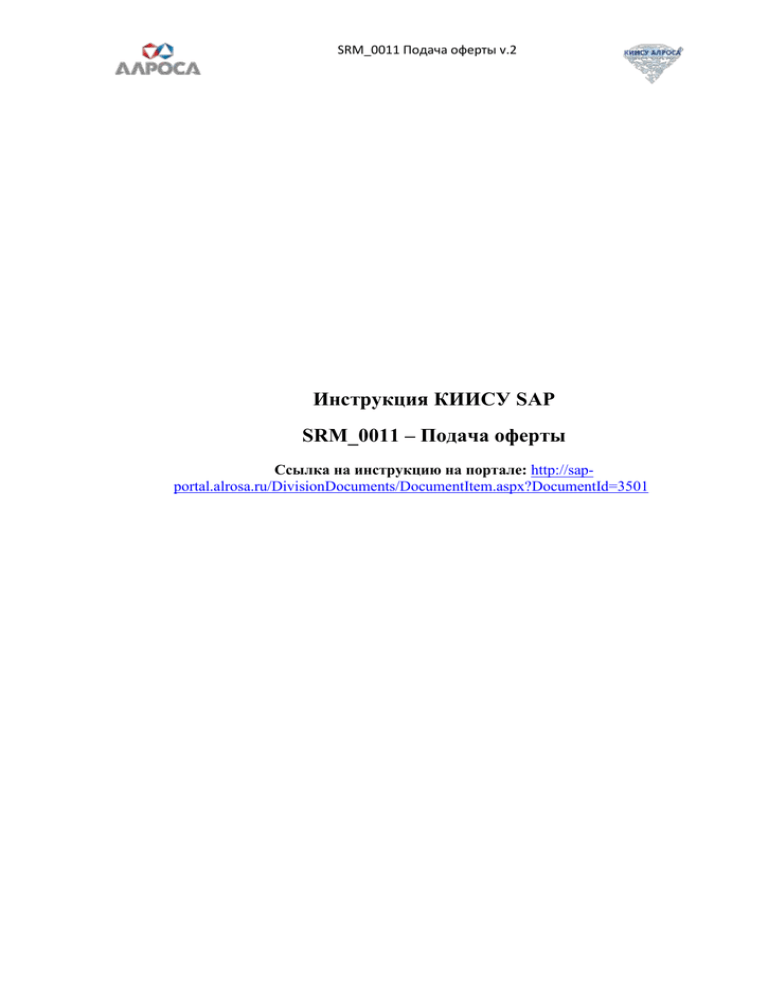
SRM_0011 Подача оферты v.2 Инструкция КИИСУ SAP SRM_0011 – Подача оферты Ссылка на инструкцию на портале: http://sapportal.alrosa.ru/DivisionDocuments/DocumentItem.aspx?DocumentId=3501 SRM_0011 Подача оферты v.2 Оглавление 1. Назначение........................................................................................................................................... 2 1.1. Общая информация..................................................................................................................... 2 2. Вход в систему ..................................................................................................................................... 3 3. Описание процедуры .......................................................................................................................... 4 3.1. Поиск процедур ........................................................................................................................... 4 3.2. Просмотр процедур..................................................................................................................... 6 3.2.1. Закладка «Информация о конкурсе» ................................................................................. 7 3.2.2. Закладка «Позиции» ........................................................................................................... 8 3.2.3. Закладка «Примечания и приложения»............................................................................ 8 3.3. Создание предложения ............................................................................................................10 3.3.1. Информация о конкурсе. ..................................................................................................12 3.3.2. Позиции. .............................................................................................................................17 3.4. Сохранение и подача предложения ........................................................................................19 3.5. Редактирование уже созданной оферты.................................................................................20 3.6. Заполнение вкладки «Позиции» путём импорта Excel-файла ..............................................20 3.7. Участие в аукционе ....................................................................................................................22 Страница 1 из 30 SRM_0011 Подача оферты v.2 1. Назначение 1.1.Общая информация Данная инструкция описывает порядок подачи оферт в системе SRM. Инструкция предназначена для поставщиков, желающих принять участие в закупочных процедурах, организованных компанией АК АЛРОСА (ОАО) на торговой площадке SRM. Поставщик добавляется в список участников Закупочной процедуры закупщиком (вручную или автоматически) либо самостоятельно. Если поставщик добавлен в список участников Закупочной процедуры, он может подать оферту на любую позицию. В момент опубликования Закупочной процедуры сотрудником подразделения снабжения, каждому поставщику (участнику запроса оферт) отправляется электронное приглашение принять участие в закупочной процедуре. После поступления данного уведомления, поставщик в праве подавать оферту (предложение). Напомним, что подача оферты поставщиком производится в рамках определенного времени (срок подачи предложения), указанного в Закупочной процедуре. Страница 2 из 30 SRM_0011 Подача оферты v.2 2. Вход в систему Для входа в систему вам необходимо пройти саморегистрацию, после этого вам будет выслан логин пароль для завершения регистрации. Что бы войти в систему SRM пройдите по ссылке zakupki.alrosa.ru. При входе в систему необходимо ввести идентификатор пользователя (логин) и пароль и нажать на кнопку «Вход в систему». При первоначальном входе потребуется изменить пароль. Откроется экран, где в поле «Актуальный пароль» - ввести первоначальный пароль, в поле «Новый пароль» - ввести постоянный пароль, в поле «Повторить пароль» - введите повторно постоянный пароль. Далее необходимо нажать на кнопку «Изменить» для входа в систему. Страница 3 из 30 SRM_0011 Подача оферты v.2 3. Описание процедуры 3.1.Поиск процедур Первая страница контактного лица поставщика выглядит следующим образом Для поиска актуальных закупочных процедур нажмите на ссылку «Конкурсы и аукционы»(1) в области работ. Откроется отчет по существующим в системе закупочным процедурам: При первоначальном запуске у вас откроется список с уже существующими закупочными процедурами, причем как уже прошедшими, так еще и активными. Для ограничения списка процедур необходимо задать критерии поиска. Сначала выберите, что вы хотите искать: закупочную процедуру(1) или аукцион(2). После этого выберите статус процедуры: опубликовано, завершено или закрыто «Опубликовано» - активные процедуры, доступные для подачи предложения «Завершено» - процедуры, по которым наступил срок подачи, подать предложение уже нельзя. «Закрыто» - процедуры, которые были завершены раньше срока (отменены) либо к ним был создан последующий этап. Ниже отобразятся номера процедур, удовлетворяющих условиям поиска. Страница 4 из 30 SRM_0011 Подача оферты v.2 Также, для более детального вывода списка действующих предложений на участие в Закупочной процедуре, можно воспользоваться средствами поиска с указанием определенных критериев. Для ввода условий поиска нажмите кнопку «Просмотреть быстрое ведение критериев»(3) Откроются доступные для ввода критерии: Вы можете задать номер события (номер закупочной процедуры, если он вам известен), статус события (щелкните по полю для выбора статуса из списка – текущие конкурсы, завершенные, закрытые), дата создания (дата создания предложения – щелкните по значку для выбора даты из календаря), индикатор даты срока (период в котором истекает дата окончания подачи предложений), статус (статус предложения – для выбора из списка щелкните по полю). После ввода критериев нажмите кнопку «Скопиров.»(1), ниже отобразятся результаты поиска(2): Открыть процедуру или предложение можно нажатием на его номер, либо выделите строку с интересующим вас конкурсом нажатием на серый квадрат рядом с номером конкурса(1) (выделенная строка будет подсвечена оранжевым цветом), далее нажмите на Просмотреть событие(2) или просмотреть ответ (3) Страница 5 из 30 SRM_0011 Подача оферты v.2 Существует возможность использовать фильтр по колонкам списка, где представлен список актуальных предложений на участие в Закупочной процедуре. Для этого, нажмите знак (прокрутите вправо до конца). В списке появится первая пустая строка со значком фильтра: Для того, чтобы установить фильтр введите искомое значение в эту строку, если вы вводите часть искомого значения, необходимо справа и слева от него ставить звездочки, например таким образом: Закупка* Для того, чтобы отменить фильтр, удалите введенные значения и нажмите ENTER – система отобразит все документы. Для того, чтобы скрыть строку с фильтром нажмите повторно на знак 3.2.Просмотр процедур После того, как была найдена необходимая процедура, и вы нажали на ее номер или на Просмотреть событие – откроется новое окно с закупочной процедурой. Страница 6 из 30 SRM_0011 Подача оферты v.2 Рассмотрим более детально информацию, хранящуюся на закладках Закупочной процедуры. 3.2.1. Закладка «Информация о конкурсе» 3.2.1.1. Вкладка «Параметры конкурса» На данной вкладке хранится информация о сроках, в которые разрешается подавать оферты (предложения), а также дата, с которой закупщик будет изучать представленную поставщиком техническую и коммерческую документацию. Также, в поле «Окончания срока действия предложения» - хранится дата, до которой представители подразделения снабжения рассчитывают пользоваться поданной офертой. В поле «Валюта» хранится информация о валюте разрешенной в Закупочной процедуре. Так же на этой вкладке хранятся условия оплаты. 3.2.1.2. Подзакладка «Вопросы» На этой вкладке представлены вопросы закупщика, на которые вам предстоит ответить при подаче предложения. По ответам на эти вопросы будет оцениваться ваше предложение. Если закупщик указал возможность просмотра весов, то они отобразятся здесь, напротив каждого вопроса. Страница 7 из 30 SRM_0011 Подача оферты v.2 3.2.2. Закладка «Позиции» Данная закладка предназначена для просмотра номенклатуры, по которой будет проведена Закупочная процедура. На уровне строки отражается информация о требуемом количестве и единицах измерения, а также о сроках поставки. 3.2.3. Закладка «Примечания и приложения» Здесь вы можете найти различные текстовые заметки: Для открытия текста нажмите на его название (1). Откроется окно с информацией, для выхода – нажмите Отменить. Что бы открыть папку с закупочной документацией, нажмите . При первом входе появляется лицензионное соглашение о пользовании сервиса CFOLDERS, необходимо принять эти условия, нажав на кнопку ACCEPT (или Принять) внизу экрана: Страница 8 из 30 SRM_0011 Подача оферты v.2 Далее откроется папка Сотрудничество. Нажмите на рядом с папкой и выберите нужную папку в раскрывающемся списке. Откроется папка, со списоком вложенных документов. Нажмите на название документа для его открытия: Страница 9 из 30 SRM_0011 Подача оферты v.2 3.3.Создание предложения Запустить создание предложения можно двумя способами: 1) Из первой страницы – выделите строку с интересующей вас закупочной процедурой(1) и нажмите кнопку создать ответ(2) 2) Из самой закупочной процедуры – нажмите на кнопку «Создать предложение»(1): Кнопки «Принять участие», «Не принимать участие» и «С оговоркой» - позволяют вам без создания предложения известить закупщика о вашем намерении создать предложение в будущем (принять участие или с оговоркой) или вообще не принимать участия в процедуре (не принимать участие). Закупщику будет видно ваше решение. Эти кнопки не являются окончательными (даже если вы нажали «Не принимать участие» – потом вы сможете создать предложение и наоборот) и их не обязательно нажимать. Важно! Если кнопка «Создать предложение» недоступна и в первом случае и во втором – значит, вы не добавлены в конкурс как участник, но конкурс открытый, поэтому вы его видите. Чтобы Страница 10 из 30 SRM_0011 Подача оферты v.2 подать предложение в этом случае – нужно нажать на кнопку «Зарегистрировать»(1), находясь в просмотре процедуры: После регистрации появится информационное сообщение и станет доступна кнопка «Создать предложение»(зайдите повторно в конкурс или нажмите кнопку обновить в вашем браузере): Поставщик может подать в системе SRM более одного предложения в рамках одного этапа Закупочной процедуры до наступления установленного конечного срока подачи от разных контактных лиц (если эта возможность была добавлена закупщиком при формировании процедуры). Каждое контактное лицо поставщика может подать только одно предложение в рамках этапа Закупочной процедуры. Страница 11 из 30 SRM_0011 Подача оферты v.2 После нажатия на кнопку , в системе SRM создается электронный документ «Предложение». Данный документ содержит закладки, где нужно заполнить соответствующие поля. Рассмотрим более детально каждую из закладок: 3.3.1. Информация о конкурсе. Поля «Срок действия» - срок действия договора. Если даты не указаны, то они будут уточнены позже. Договорная стоимость – договорная стоимость в контракте, необходимо заполнить вручную. Условие платежа – передается по умолчанию из конкурса, в случае, если вас оно не устраивает, выберите из справочника, нажав на кнопку Инкотермс – введите код Инкотермс и местоположение Подзакладка «Вопросы» - здесь необходимо ввести ответы на вопросы и комментарии, если возможно: Если вопрос отмечен знаком - *, то на данный вопрос необходимо ответить, чтобы появилась возможность отправить предложение. Подзакладка «Примечания и приложения» - здесь хранятся замечания закупщика (текстовые заметки (1)), либо замечания оферента(их можно ввести, нажав на ссылку(1)): Страница 12 из 30 SRM_0011 Подача оферты v.2 Откроется окно ввода текста: Для вложения документов откройте папку Сотрудничество – нажмите . Страница 13 из 30 SRM_0011 Подача оферты v.2 Для вложения документации нажмите кнопку Создать(2). Откроется окно, выберите тип Документ: Откроется новое окно. Введите название файла в поле Имя(1), его описание в поле Описание(2) – если требуется, нажмите кнопку Дальше для выбора файла: Нажмите кнопку Выберите файл(1) – откроется окно проводника, найдите нужный файл и нажмите кнопку Открыть. В поле путь(2) появится название файла. Далее нажмите кнопку Сохранить(3): Страница 14 из 30 SRM_0011 Подача оферты v.2 Документ вложен: Теперь эту вкладку можно закрыть, либо нажать на кнопку Выход и закрыть. По нажатию на кнопку «Документация поставщика» открываются документы прикладываемы при саморегистрации. Эти документы можно обновить. Страница 15 из 30 SRM_0011 Подача оферты v.2 Что бы загрузить новый файл, нажмите «Добавить файл». Страница 16 из 30 SRM_0011 Подача оферты v.2 3.3.2. Позиции. На закладке «Позиция» хранится информация о номенклатуре, по которой нужно производить поставку. Вам необходимо указать цену, по которой вы готовы поставлять данную позицию в поле «Цена»(1). Обращаем ваше внимание, что при подаче оферты в системе SRM, поставщик указывает цену материалов без НДС с учетом базиса поставки. Вы можете указывать цену не за 1, а за несколько единиц. Укажите количество единиц в поле Цена за (2). Так же вы можете открыть подробную информацию по позиции, нажав на ее номер(4) или выделить позицию и нажать на кнопку Подробно(3). Страница 17 из 30 SRM_0011 Подача оферты v.2 Здесь вы можете ввести свой номер материала (или его отличное наименование) в поле «Номер продукта поставщика», инкотермс, если он отличается от заголовка и дни поставки. В случае если закупщик предопределил возможность изменить заданный объем поставки, поставщик может предложить свое количество, которое он готов поставить в поле «Предлагаемое количество» Так же здесь на подзакладке Вопросы – вы должны ответить на вопросы закупщика На вкладке Примечания и приложения – ведутся комментарии к позиции. Перейти к другой позиции вы можете аналогично открытию первой или с помощью стрелок: Кроме того, закупщик предопределяет возможность или невозможность для поставщика, предлагать альтернативную продукцию на замену материалам, указанным в запросе оферт. Так, если взаимозаменяемые материалы предусмотрены, на закладке «Позиция» будет активной кнопка «Добавить новое»: Страница 18 из 30 SRM_0011 Подача оферты v.2 Позиция замены – будет добавлена новая позиция (предполагается поставка вместо запрошенной позиции, запрошенная позиция – не может быть поставлена) со ссылкой на ту позицию, которая была выделена в момент создания (на старой позиции количество будет обнулено и недоступно для изменения) Альтернативная позиция – будет добавлена дополнительная позиция со ссылкой на выделенную. Количество будет и там и там (предлагается поставка либо первой, либо второй позиции с разными ценами и/или сроками поставки). Дополнительная позиция – будет добавлена новая позиция. При необходимости, добавленную строку можно удалить (кнопка Удалить) Таким образом, в предложении поставщику дозволено: указывать свои условия поставки и платежа, если это разрешено в правилах проведения закупочной процедуры; изменять объем поставки; указывать взаимозаменяемый или альтернативный материал; предлагать свои условия платежа; условия поставки; предлагать прочие условия, относящиеся в целом к оферте и к отдельной позиции. 3.4.Сохранение и подача предложения После внесения всех необходимых изменений, если вы еще не готовы подать предложение(предполагается дальнейшая его обработка), вы можете сохранить предложение нажатием на кнопку «Сохранить»(1). Предложение в этом случае считается НЕ ПОДАННЫМ и НЕ участвует в оценке предложений и выбора победителя (статус предложения – Сохранено(3)). Для отправки (подачи) предложения и участия в выборе победителя нажмите кнопку Отправить(2) (статус изменится на Подано). Для предварительной печати и подписания оферты нажмите кнопку Просм.Перед.Печ(4) После отправления Предложения на рассмотрение ответственным за закупку, статус Оферты изменяется на «Подано» и в списке приглашений на участие в Закупочная процедурае появится номер созданного нами предложения: Страница 19 из 30 SRM_0011 Подача оферты v.2 3.5.Редактирование уже созданной оферты Предложения, сохраненные вами, доступны к редактированию до наступления «Срока подачи предложения». Для внесения изменений, необходимо открыть Предложение в режиме просмотра и нажать кнопку Обработать: В случае, если предложение подано, но срок еще не вышел, предложение можно изменить, если закупщик отправит его вам на обработку обратно (статус предложения Отправлено обратно). После внесенных изменений нажмите на кнопку Отправить (или сохранить для временного сохранения). После повторной отправки предложения статус должен измениться на Подано. 3.6.Заполнение вкладки «Позиции» путём импорта Excel-файла Вы можете заполнять информацию по позициям не только в системе, но и в excel. Для этого откройте ваше предложение, и нажмите на кнопку «Экспортировать» Страница 20 из 30 SRM_0011 Подача оферты v.2 Далее внизу экрана, на всплывающей строке, нажмите «Сохранить» или «Открыть». После того, как вы откроете файл в Excel, нажмите «Разрешить редактирование» если будет включена функция «Защищённый просмотр». Далее перейдите на лист под названием «Item». Страница 21 из 30 SRM_0011 Подача оферты v.2 Колонки белого цвета – доступны для редактирования, и загрузки в систему. Заполните необходимые значения и сохраните файл на компьютере. Обращаем ваше внимание, что при подаче оферты в системе SRM, поставщик указывает цену материалов без НДС с учетом базиса поставки. я После сохранения файла, зайдите в систему и снова откройте ваше предложение. Нажмите на кнопку . И в режиме «обработки» нажмте на . В появившимся диалоговом окне, выбирете файл на локальном компьютере, нажав кнопку «Обзор…», затем нажмите на «Загрузка». После того, как система обработает данные, информация из таблицы автоматически загрузится в нужные поля на вкладке «Позиции». 3.7.Участие в аукционе В случае получения приглашения на участие в аукционе, вы можете участвовать в нем. Для начала проверьте – на вашем компьютере должна быть установлена Sun Java Runtime Environment Версии 6 для 32 битных систем. В случае отсутствия приложения на вашем персональном компьютере его можно загрузить с http://www.java.com/ru/download/index.jsp Для начала найдите аукцион с помощью приложения конкурсы и аукционы на первой странице: Страница 22 из 30 SRM_0011 Подача оферты v.2 Выделите его (1) и нажмите на кнопку Аукцион в реальном времени(2), чтобы перейти к подаче предложения, или на кнопку Просмотреть событие(3), чтобы ознакомиться с условиями аукциона. После нажатия на кнопку Просмотреть событие откроется аукцион. На данной закладке хранится общая информация о сроках проведения закупочной процедуры Закладка «Позиции» хранит информацию о номенклатурных позициях, начальных ценах, количестве, единицах измерения, примечаниях сотрудника подразделения снабжения относящиеся к данному аукциону: Страница 23 из 30 SRM_0011 Подача оферты v.2 Закладка «Примечания и приложения» хранит информацию о условиях процедуры, внесенных дополнительно закупщиком в виде текстовых заметок (аналогично как в конкурсах): Для перехода к подаче оферты в режиме реального времени нажмите кнопку Аукцион в реальном времени(1). Сначала вам необходимо будет принять условия участия, которые устанавливает закупщик: Страница 24 из 30 SRM_0011 Подача оферты v.2 При первом входе появятся информационные сообщения. Соглашайтесь с условиями(см.рис): После этого появится окно запуска аукциона реального времени: Страница 25 из 30 SRM_0011 Подача оферты v.2 После запуска отобразится ваш рабочий пульт, где вы сможете подавать предложения: Верхняя часть экрана содержит следующие данные: Позиция – порядковый номер позиции Описание – наименование номенклатуры Количество – запрашиваемое количество Единица – единица измерения Стартовая цена - цена позиции, от которой начинается торг на снижение (либо на повышение, в случае голландского аукциона). Сокращение - шаг снижения цены предложения. Ранг – вам виден ваш ранг, в случае, если закупщик указал такую возможность Страница 26 из 30 SRM_0011 Подача оферты v.2 Лучшее предложение – лучшее предложение (следующая цена должна быть ниже него, в зависимости от условий, которые установлены в аукционе, это может быть лучшая цена ваша или вашей компании) Самое лучшее предложение – лучшая цена в аукционе (доступна, если указал закупщик) Следующее действительное предложение – вы можете подать предложение не выше, чем указано здесь Предложение – поле для ввода предлагаемой цены Чтобы предложить свою цену, необходимо заполнить поле «Предложение»(1) и нажать на кнопку «Подать»(2): Если поле недоступно для ввода – возможно аукцион еще не запущен (статус должен быть активно – см.(3) и сроки начала/конца) После нажатия на кнопку «Подать», система предложит подтвердить введенные данные и выведет общую стоимость предложения. В случае корректности данных – нажать «Да»: После подачи, сразу будут пересчитаны ваши показатели: И появится информационное сообщение в окне чата: Страница 27 из 30 SRM_0011 Подача оферты v.2 А так же изменятся графики Появится история: В нижней части «Пульта управления», можно вести переписку с сотрудником подразделения снабжения (для уточнения условий конкурса, для остальных ваши вопросы не видны. А ответы закупщика видны, если он укажет такую возможность). Для ввода сообщения, в строку внести текст и нажать кнопку «Отправить»: В окне появится ваше сообщение и ответ закупщика. Ввод сообщений недоступен, если закупщик ограничил это. По завершению редукциона, возникает следующее сообщение. Внимание!!! Важно!!! Пока Вы не увидите данное сообщение, редукцион НЕ завершен и участники могут подавать предложение. Однозначным признаком завершения редукциона является появление данного окна и смена статуса с «Активно» на «Завершено»: Страница 28 из 30 SRM_0011 Подача оферты v.2 Страница 29 из 30